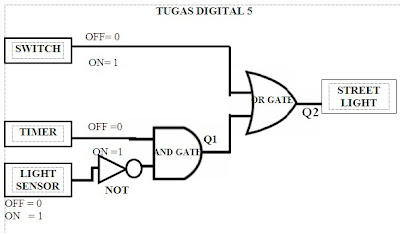musik box
my flash
Minggu, 28 Maret 2010
perbedaan video format
Karakteristik umum;
1. Kualitas gambar bagus
2. File size sesuai kualitas gambar
3GP (3GPP format file) adalah sebuah multimedia container format yang ditetapkan oleh Third Generation Partnership Project (3GPP) untuk 3G UMTS jasa multimedia. It is used on 3G mobile phones but can also be played on some 2G and 4G phones. Yang digunakan di 3G ponsel, tetapi juga dapat dimainkan pada beberapa 2G dan 4G telepon.
Karakteristik umum:L\
1. File kecil
2. Kualitas rendah
3. Digunakan untuk handphone
SWF (awalnya berdiri untuk "Format Web Kecil" kemudian berubah menjadi "Shockwave Flash" oleh Macromedia, kemudian kembali berubah kembali ke Small Web Format ketika perusahaan memilih untuk memiliki frase "Shockwave" hanya merujuk kepada Direktur, diucapkan swiff atau "swoof" adalah sebagian terbuka repositori untuk multimedia dan terutama untuk vector graphics, berasal dari FutureWave Software dan telah datang di bawah kendali Adobe. Dimaksudkan untuk menjadi cukup kecil untuk dipublikasikan di web, SWF file dapat berisi animasi atau applet dari berbagai tingkat interaktivitas dan fungsi.
SWF saat ini berfungsi sebagai format yang dominan untuk menampilkan "animasi" vektor grafik di web, jauh melebihi penggunaan W3C standar terbuka SVG, yang telah bertemu dengan masalah-masalah di atas implementasi bersaing. Mungkin juga digunakan untuk program-program, biasanya permainan, menggunakan Actionscript.
Karakteristik umum:
1. File lebih kecil
2. Digunakan untuk animasi biasanya digunakn untuk web
3. Lebih bagus jika gambar yang ditampilkan berupa gambar vector
FLV
Flash Video adalah sebuah wadah format file yang digunakan untuk mengirimkan video melalui Internet menggunakan Adobe Flash Player (awalnya diproduksi oleh Macromedia) versi 6-10. Konten video flash juga mungkin tertanam di dalam file SWF. Ada dua format file video yang berbeda didefinisikan oleh Adobe Systems dan didukung dalam Adobe Flash Player: FLV dan F4V. Audio dan video FLV data dalam diencode dalam cara yang sama ketika mereka berada dalam file SWF. Yang terakhir format file F4V didasarkan pada basis ISO format file media dan didukung dimulai dengan Flash Player 9 Update 3. [1] [2]
Format dengan cepat memantapkan dirinya sebagai pilihan format video tertanam di web. Terkemuka pengguna Flash Video format termasuk YouTube, Google Video, Yahoo! Video, youtube, Reuters.com, dan banyak penyedia layanan berita lainnya. Flash Video yang digunakan untuk menciptakan segala sesuatu dari Elevator pitch ke Video game dan penggunaan baru ditemukan sehari-hari.
Standar dokumentasi untuk BBC Online deprecates penggunaan format lain yang sebelumnya digunakan pada situs [3] seperti RealVideo atau WMV.
Walaupun Flash Video Format wadah itu sendiri diterbitkan, sebagian besar format kompresi yang digunakan dengan itu adalah dipatenkan. Flash Video FLV file biasanya berisi materi dikodekan dengan mengikuti codec Sorenson Spark atau VP6 format kompresi video. Terbaru rilis publik Flash Player juga mendukung H.264 video dan audio HE-AAC.
Flash Video ini dapat dilihat pada kebanyakan sistem operasi, melalui banyak tersedia Adobe Flash Player dan web browser plugin, atau salah satu dari beberapa program pihak ketiga.
Isi
Karakteristik umum:
1. File kecil
2. Kualitas sedang
3. Bisa mendukung animasi dan video
MOV
Karakteristik umum:
1. aplikasi apple Quicktime
2. ukuran file sedang dibandingkan avi
3. kualitas gambar bagus
4.
Senin, 01 Februari 2010
langkah2 membuat musik box
1.BUAT FILE BARU
2. PADA LAYER PERTAMA BUAT GAMBAR BACKGROUND
3. IMPORT 3 BUAH MUSIK DAN PADA SETIAP MUSIK KLIK KANAN KEMUDIAN PILIH LINKAGE BERILAH NAMA SETIAP MUSIK ITU DENGAN NAMA MUSIK 1 , MUSIK2 DAN MUSIK 3
4. BUATLAH TOMBOL PLAY DAN STOP
PADA TOMBOL PLAY(SEGITIGA) ISIKAN SCRIPT DIBAWAH INI
on (release) { // PDA PERINTAH INI BERFUNGSI JIKA TOMBOL DI TEKAN DAN DILEPASKAN MAKA
// AKAN DI JALANKAN PERINTAH DIBAWAH INI
mySound.start();} // PERINTAH UNTUK MENJALANKAN MUSIK
5. BUAT TOMBOL MUSIK1, MUSIK2 DAN MUSIK 3
1 2 3
PADA TOMBOL 1 KETIKAN SCRIPT SEBAGAI BERIKUT
TOMBOL 1:
on (release) { mySound.attachSound("musik1"); //PERINTAH JIKA TOMBOL DITEKAN DAN DILEPAS MAKA JALANKAN MUSIK1
mySound.stop(); // PERINTAH UNTUK MENGHENTIKAN MUSIK
mySound.start(0,999);} // PERINTAH UNTUK MENGHENTIKAN MUSIK
TOMBOL2:
on (release) { mySound.attachSound("musik2");//PERINTAH JIKA TOMBOL DITEKAN DAN DILEPAS MAKA JALANKAN MUSIK2
mySound.stop();// PERINTAH UNTUK MENGHENTIKAN MUSIK
mySound.start(0,999); // PERINTAH UNTUK MENGHENTIKAN MUSIK
}
TOMBOL 3:
on (release) { mySound.attachSound("musik3");//PERINTAH JIKA TOMBOL DITEKAN DAN DILEPAS MAKA JALANKAN MUSIK3
mySound.stop();// PERINTAH UNTUK MENGHENTIKAN MUSIK
mySound.start(0,999); // PERINTAH UNTUK MENGHENTIKAN MUSIK
}
6. BUAT LAH TOMBOL VOLUME YANG TERDIRI DARI
PENUNJUK ANGKA
TOMBOL PENUNJUK TOMBOL GAIN
GABUNGKAN DAN MASUKAN SCRIPT
top = vol._y; //VARIABLE VOL Y
left = vol._x; // VARIABLE VOL X
right = vol._x;// VARIABLE X KANAN
bottom = vol._y+100;
level = 100; //LEVEL TERTINGGI 100
//
vol.onPress = function() { //FUNGSI JIKA VOL DITEKAN
startDrag("vol", false, left, top, right, bottom); // JIKA DI GESER
dragging = true; //BOLEAAN PENGGESERAN BERNILAI BENAR
};
vol.onRelease = function() { //FUNGSI JIKA DI TEKAN DILEPASKAN
stopDrag(); //JKA PENGGESERAN BERHENTI DAN BERNILAI BOLEAN SALAH ATO FALSE
dragging = false;
};
vol.onReleaseOutside = function() { JIKA DITEKAN DILUAR AREA MAKA DRAG BERNILAI FALSE
dragging = false;
};
//
this.onEnterFrame = function() { // FUNGSI FRAME
if (dragging) { //JIKA DI GESER
level = 100-(vol._y-top); MENYATAKAN JML VOL TERTINGGI DIKURANG DENGAN TINGGINYA PENGGESERAN
} else {
if (level>100) { MYANTAKAN JIKA LEVEL LEBIH DR 100 MAKA LEVEL TETAP 100 TIDAK BERTAMBAH
level = 100;
} else if (level<0) { JIKA KURANG DARI 0 LEVEL TETAP MENJADI O
level = 0;
} else {
vol._y = -level+100+top; //JIKA TOMBOL GESER KE BAWAH MAKA NILAI T-LEVEL DITAMBAH DENGAN SUARA MAX DITAMBAH TINGGI GESER
}
}
_root.mySound.setVolume(level);
};
7. BUAT TOMBOL BALANCE
BUAT GAMBAR SEPERTI DIBAWAH INI
BUATLAH PADA SATU FOLDER DAN ISIKAN SCRIPT
increment = 4;
level = 0;
//
panKnob.onPress = function() { //KNOP=TOMBOL BIRU
if (Key.isDown(Key.getCode(18))) { //FUNGSI JIKA TOMBOL KE BAWAH
autoPan = true;
} else {
autoPan = false;
start = _root._xmouse;
newStart = panKnob._rotation;
dragging = true;
}
};
panKnob.onRelease = function() {
dragging = false;
};
panKnob.onReleaseOutside = function() {
dragging = false;
};
//
this.onEnterFrame = function() { //FUNSI FRAME
if (dragging) {
pivot = (_root._xmouse-start)*2+newStart; // FUNGSI MOSE
panKnob._rotation = pivot;
if (pivot<-135) {
panKnob._rotation = -135;//FUNSI JIKA ROTASI KURANG -135 DERAJAT
}
if (pivot>135) {//JIKA LEBIH
panKnob._rotation = 135;
}
level = Math.round(panKnob._rotation/1.35);
} else {
if (autoPan) {
textInput.value.selectable = false;
level += increment;
if (level>99 || level<-99) { //JIKA LEVEL LEBIH DARI 99 ATAU KURANG DARI -99
increment *= -1; //TURUNKAN BALANCE -T
}
} else {
textInput.value.selectable = true;
}
if (level>100) { // JIKA LEVEL 100
level = 100; //LEVEL SAMA DENGAN 100 UNTU MEMBUAT NILAI `100 MENJADI NILAI MAX
} else if (level<-100) {
level = -100; // JKA KURANG DARI 100 MAKA LEVEL -100
} else if (level<=100 && level>=-100) { JIKA 100 DAN KURANG DARI -100
panKnob._rotation = level*1.35; //LEVEL DIKALI 1.35
}
}
_root.mySound.setPan(level);
};
Minggu, 01 November 2009
tugas P. Multimedia
- langkah-langkah membuat objek berputar dan berpindah tempat
- buatlah file baru
- gambar sebuah objek pada frame 1
- klik kanan pada frame ke 30 dan klik insert keyframe
- pindahkan letak objek yang terdapat di frame 30
- pada properties ubah opsi rotate menjadi CW
- klik Ctrl+enter
- langkah-langkah membuat animasi objek berubah bentuk dan warna
- buatlah file baru
- gambar sebuah objek pada frame 1
- buat keyframe baru pada frame 30
- hapus gambar pada frame 30
- ganti dengan objek baru yang memiliki warna berbeda
- klik ctrl+enter
- langkah-langkah membuat animasi objek berubah skala dan kemiringan
- buat atau import file gambar baru
- letakan pada frame 1
- buat keyframe baru pada frame 30
- ubah skala gambar pada frame 30 dengan menekan tombol Q kemudian ubah skala gambar dan kemiringanya dengan mengubah setiap titik gambar
Minggu, 11 Oktober 2009
FORMAT GAMBAR
PERBEDAAN FORMAT GAMBAR
| NO | FORMAT | PERBEDAAN | CONTOH GAMBAR |
| 1 | JPG | Ukuran 19 kb Kualitas gambar baik | |
| 2 | Bmp monocrom | Ukuran 19 kb kualitas sedikit menurun drastis | |
| 3 | Bmp 16 color | 38kb kualitaas gambar buruk hanya terdiri atas 16 bit warna | |
| 4 | Bmp 256 bitmap | 77 kb ukuran gambar lebih besar dengan kualitas yang kurang baik dengan 256 bit color | |
| 5 | Bmp 24 bitmap | Ukuran 226 kb ukuran relative dengan kualitas gambar yang cukup baik | |
| 6 | GIF | Ukuran 31 kb ukuran relative lebih kecil dengan kualitas kurang bagus | |
| 7 | PNG | Ukuran 189 ukuran relative besar dengan kualitas gambar yang kurang baik | |
| 8 | TIFF | Ukuran 253 ukuran besar kualitas kurang baik | |
| | | | |
PENJELASAN FORMAT GAMBAR
GIF (Graphic Interchange Format)
- Gif itu bagus untuk website, maka banyak digunakan untuk web.
- Kombinasi warna yg tersedia pd format ini adalah 256 warna (8-bit-per-pixel).
- Gif mempunyai kemampuan mengkompres area2 gambar sewarna, dengan kemampuan ini, banyak item2 grafis website bisa didesain dgn ukuran sekecil mungkin.
- Gif mendukung transparency sehingga designer dapat mendesign background sebuah image itu transparan.
- Gif akan menciptakan ilusi seolah image gif itu lebih cepat loadingnya. Sebenarnya image ditampilkan browser dalam beberapa langkah sistemastis. Mulanya blur dan chaotis namun seiring lebih banyak informasi yang didownload dari server, maka image pun akan menjadi lebih dan lebih dan lebih jelas.
- image GIF biasa digunakan untuk logo, line drawing, icons dan image tombol.
- Gif tidak cocok bagi keperluan photografi.
- Salah satu keunggulan Gif adalah bisa dianimasikan sehingga masih sering digunakan untuk banner (iklan).
- hindari penggunaan gradiens.
- karena masalah lisensi kompresi yang digunakan, maka dibuatlah format pengganti GIF yaitu PNG
JPEG( Joint Photographic Experts Group)
- Format dapat digunakan untuk image dengan kombinasi warna yang banyak dan komplek karena bisa mensupport sampai 16.7 juta warna.
- Dan sebagaimana gif, format JPEG mula2 di browser akan menampilkan image berkualitas rendah bagi pengunjung web dan kemudian perlahan meningkatkan kualitasnya sesuai aslinya.
- JPEG baik digunakan sebagai image fotograpi.
- Format ini cocok untuk gambar, seperti foto, karena menyimpan warna 24-bit.
- JPEG tidak mendukung transparansi.
PNG (Portable Network Graphic)
- Tidak seperti GIF, format ini dapat menyimpan kombinasi warna 24-bit, tidak terbatas hanya 256 warna(8bit).
- Terdapat banyak kelebihan dibanding format GIF, hanya saja PNG tidak bisa menyimpan animasi.
- Seperti GIF, format ini sangat cocok untuk menyimpan image dengan kombinasi warna yang sederhana, seperti text garis dan blok warna.
- Keunggulan lain format ini adalah dapat menyimpan transparansi / alpha channel.
BMP
Tipe file BMP umum digunakan pada sistem operasi Windows dan OS/2. Kelebihan tipe file BMP adalah dapat dibuka oleh hampir semua program pengolah gambar. Baik file BMP yang terkompresi maupun tidak terkompresi, file BMP memiliki ukuran yang jauh lebih besar daripada tipe-tipe yang lain.
File BMP cocok digunakan untuk:
* desktop background di windows.
* sebagai gambar sementara yang mau diedit ulang tanpa menurunkan kualitasnya.
File BMP tidak cocok digunakan untuk:
* web atau blog, perlu dikonversi menjadi JPG, GIF, atau PNG.
* disimpan di harddisk/flashdisk tanpa di ZIP/RAR, kecuali space tidak masalah bagi Anda.
TIFF
TIFF (Tagged Image File Format) dapat juga berperan seperti PSD, format TIFF juga mampu merekam semua layer dan settingan yang telah kita buat dalam photoshop dan bisa diedit lagi ketika kita membukanya kembali. Namun demikian kita juga dapat menyimpan file TIFF dalam bentuk flat (hanya satu layer), yaitu dengan cara meng-uncheck kotak kecil di depan tulisan Layers, file akan otomatis di-save sebagai flatten image walaupun file tersebut tadinya diedit dengan multi layer.
Senin, 03 Agustus 2009
rangkaian register
1.6. Register
Register merupakan sekelompok flip-flop yang dapat menyimpan informasi biner yang terdiri dari bit majemuk. Register dengan n flip-flop mampu menyimpan sebesar n bit. Ada dua cara untuk menyimpan dan membaca data ke dalam register, yaitu seri dan paralel. Dalam operasi paralel, penyimpanan atau pembacaan dilakukan secara serentak oleh semua tingkat reigster. Sedangkan untuk operasi seri, diterapkan secara sequential bit demi bit sampai semua tingkat register terpenuhi.
Ada empat tipe register :
1. Serial In – Serial Out
2. Paralel In – Paralel Out
3. Serial In – Paralel Out
4. Paralel In – Serial Out
1.6.1. Register Serial In – Serial Out
Pada Register Serial In – Serial Out, jalur masuk data berjumlah satu dan jalur keluarannya juga berjumlah satu. Pada jenis register ini data mengalami pergeseran, flip-flop pertama menerima masukan dari input, sedangkan flip-flop kedua menerima masukan dari flip-flop pertama, dan seterusnya.
Gambar 5.2. Rangkaian Register Serial In - Serial Out
1.6.2. Register Paralel In – Paralel Out
Register Paralel In - Paralel Out mempunyai jalur masukan dan keluaran sesuai dengan jumlah flip-flop yang menyusunnya. Pada register jenis ini, data masuk dan keluar secara serentak. Dan hanya membutuhkan satu kali picu.
Gambar 5.3. Rangkaian Register Paralel In – Paralel Out
1.6.3. Register Serial In – Paralel Out
Register serial In – Paralel Out mempunyai satu saluran masukan dan saluran keluaran sejumlah flip-flop yang menyusunnya. Data masuk satu-persatu (secara serial) dan dikeluarkan secara serentak. Pengeluaran data dikendalikan oleh sebuah sinyal kontrol. Selama sinyal kontrol tidak diberikan, data akan tetap tersimpan dalam register.
Gambar 5.4. Rangkaian Register serial In – Paralel Out
1.6.4. Register Paralel In – Serial Out
Register Paralel In - Serial Out mempunyai jalur masukan sesuai dengan jumlah flip-flop yang menyusunnya, dan hanya mempunyai satu jalur keluaran. Data masuk ke dalam register secara serentak dengan dikendalikan sinyal kontrol, sedangkan data keluar satu-persatu (secara serial).
Gambar 5.5. Rangkaian Register Paralel In – Serial Out
Selasa, 23 Juni 2009
tugas Digital
PARALLEL ADDER
Rangkaian Parallel Adder adalah rangkaian penjumlah dari dua bilangan yang telah dikonversikan ke dalam bentuk biner. Anggap ada dua buah register A dan B, masing-masing register terdiri dari 4 bit biner : A3A2A1A0 dan B3B2B1B0. Penjumlahan dari kedua register itu dapat dinyatakan sebagai berikut : 01230123BBBBAAAA
+ 0123ΣΣΣΣOUTC
Rangkaian Parallel Adder dari persamaan di atas ditunjukkan pada gambar 9-2.
Gambar 9-2. Rangkaian Parallel Adder 4 bit
Rangkaian Parallel Adder terdiri dari Sebuah Half Adder (HA) pada Least Significant Bit (LSB) dari masing-masing input dan beberapa Full Adder pada bit-bit
PERCOBAAN 9. Halaman 46
RANGKAIAN ARITMETIKA DIGITAL LANJUT
PETUNJUK PRAKTIKUM ELEKTRONIKA DIGITAL 1
berikutnya. Prinsip kerja dari Parallel Adder adalah sebagai berikut : penjumlahan dilakukan mulai dari LSB-nya. Jika hasil penjumlahan adalah bilangan desimal “2” atau lebih, maka bit kelebihannya disimpan pada Cout, sedangkan bit di bawahnya akan dikeluarkan pada Σ. Begitu seterusnya menuju ke Most Significant Bit (MSB)nya.